Certains parmi nous sont devenus complètement accro à leur smartphone et passent plusieurs heures par jour devant leur écran. Ce n’est bien évidemment pas le fruit du hasard, les développeurs ont savamment créé leurs applications de manière à générer une addiction. Rassurez-vous, la partie n’est pas perdue, vous pouvez garder un œil sur votre consommation et même prendre certaines mesures. Voici comment gérer son temps d’écran sur Android.
Le smartphone : la drogue 2.0
Pour beaucoup d’entre nous, il peut être difficile de garder une trace du temps que nous passons sur nos téléphones. Nous nous retrouvons souvent à passer des heures sur les réseaux sociaux ou à jouer à des jeux sans nous rendre compte du temps qui s’est écoulé.
Google est bien conscient de cette histoire d’addiction. Le contraire serait étonnant puisqu’il contribue lui-même à ce phénomène, essayant autant que faire se peut de maintenir les utilisateurs dans ses applications qu’il n’hésite pas à mettre en avant sur Android, quitte à se faire taper sur les doigts par des institutions politiques.
Après avoir rendu les utilisateurs accro, Google cherche maintenant à leur redonner le contrôle. Ainsi, le dealer pris de remords, propose des cures de désintoxication.
Comment voir son temps d’écran en quelques taps sur Android
Google propose sur tous les smartphones Android un ensemble de fonctionnalités vouées au contrôle de cette addiction. Le nom est explicite : bien-être numérique.
Ce menu est accessible dans les paramètres de votre appareil. De là, faites défiler vers le bas et sélectionnez « Bien-être numérique et contrôle parental ». Cette option est souvent située vers le bas de la liste dans la plupart des cas. Souvent, lors de la première utilisation vous devrez entrer quelques informations. Laissez-vous simplement guider, il n’y a ni pièges ni mauvaises réponses.
Sur la page « Bien-être numérique et contrôles parentaux », sélectionnez « Tableau de bord », puis « Votre temps passé à l’écran ». Vous verrez alors un graphique montrant le temps que vous avez passé à utiliser votre téléphone sur une certaine période – généralement deux semaines ou un mois – ainsi que des options pour chaque jour et chaque application utilisée pendant cette période.
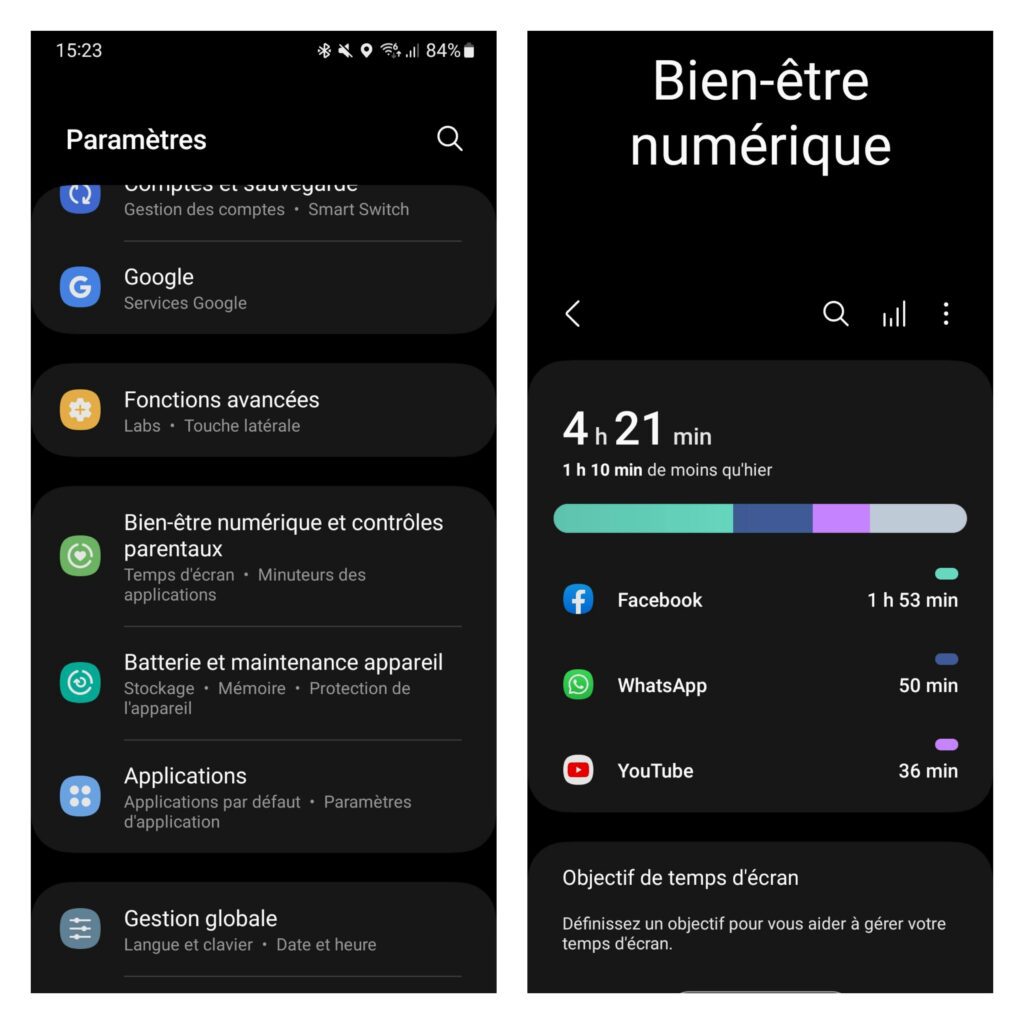
Comment limiter son temps d’écran sur Android
Vous pouvez également utiliser ce menu pour vous fixer des limites d’utilisation pour certaines applications si vous les utilisez trop souvent (ou si vous souhaitez simplement faire une pause). Il vous suffit de déterminer des objtectifs de temps d’écran et des minuteurs pour chaque application répertoriée. Vous pouvez choisir entre 15 minutes, 30 minutes, 1 heure, 2 heures, 3 heures, 4 heures ou aucune limite.
Une fois que vous aurez fixé une limite d’utilisation pour vous-même, votre appareil émettra une notification lorsque vous serez sur le point d’atteindre cette limite, afin que vous sachiez qu’il est temps de faire une pause et de faire autre chose.
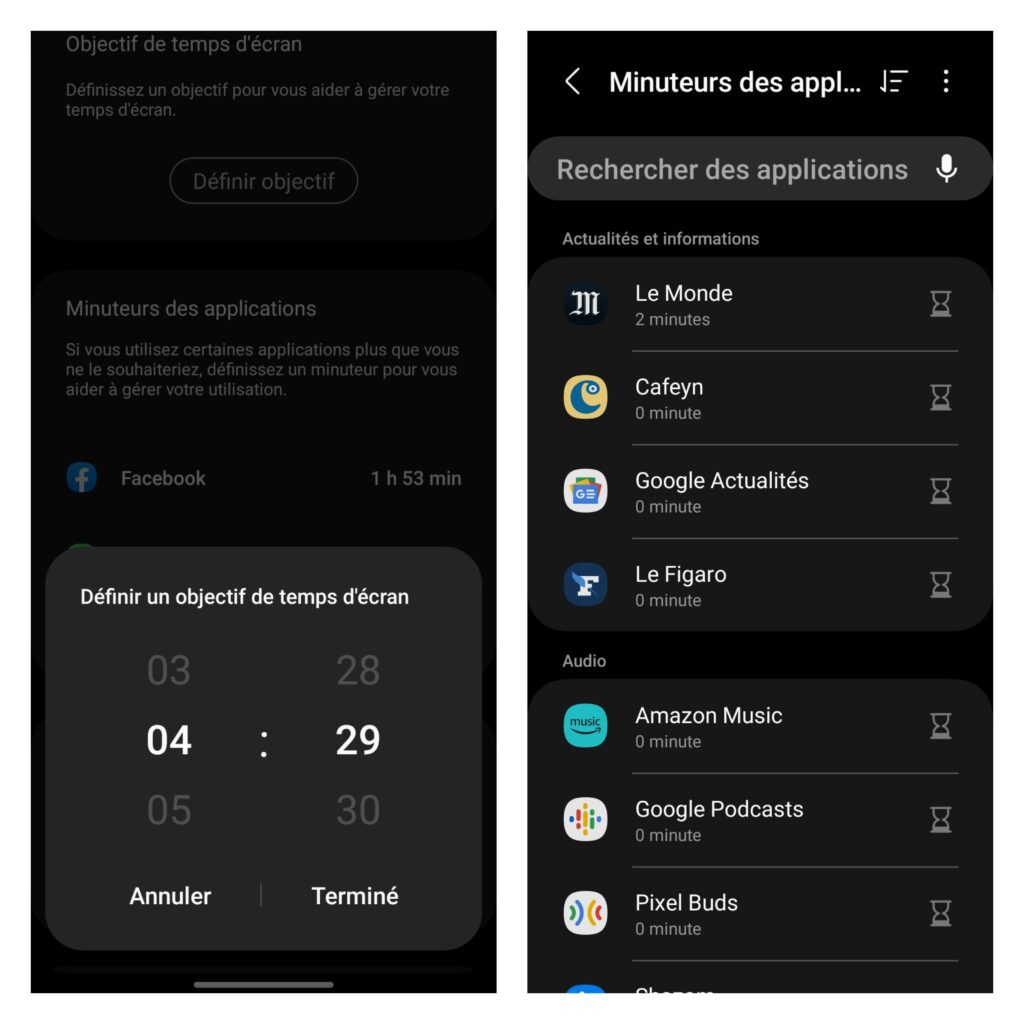
Si vous le désirez vous pouvez également placer le widget Temps d’utilisation sur votre écran d’accueil:
- Gardez appuyé sur un espace vide de l’écran d’accueil
- Choisissez Widgets
- Gardez appuyé sur le widget Temps d’utilisation et faites le glisser sur la partie de l’écran où vous aimeriez l’avoir
Conclusion
Et voilà, votre avenir numérique est désormais entre vos mains. Place aux confidences : combien de temps passez-vous sur votre appareil ?

